No.010
フォルダーのアイコンなどのレイアウト表示を統一する
XP/Vista/7/8/10
フォルダーを開いたとき、ファイルの表示方法がフォルダーごとでまちまちである場合に、表示項目や表示する並べ替えなどをすべて統一化する方法です。
例えばフォルダーによって表示アイコンが大きかったり小さかったり、表示項目や列幅がいろいろであったりする場合に、すべてのフォルダーの表示をお好みの状態に統一することができますよ。
- どのフォルダーでもよいので開きます。
- 表示したいレイアウトの状態をそのフォルダーで作りましょう。
例えば、レイアウト(アイコンの表示状態)、ファイルやフォルダーの並び順です。
詳細表示する場合は、その表示項目と順序などを設定しましょう。
項目名を右クリックすると一覧が表示されますので設定できます。項目の移動は項目名ラベルをドラッグ、列幅は項目の境界をドラッグです。 - [フォルダー オプション]ダイアログ ボックスを開きます。
Windows8以降のバージョンでは、[表示]タブ一番右の[オプション]ボタンをクリックします。(下図上)
Windows7以前のバージョンでは、フォルダーの[ツール]メニュー-[フォルダー オプション]をクリックします。(下図下)
メニュー バーが表示されていない場合は、「Alt」キーを押すと表示されます。
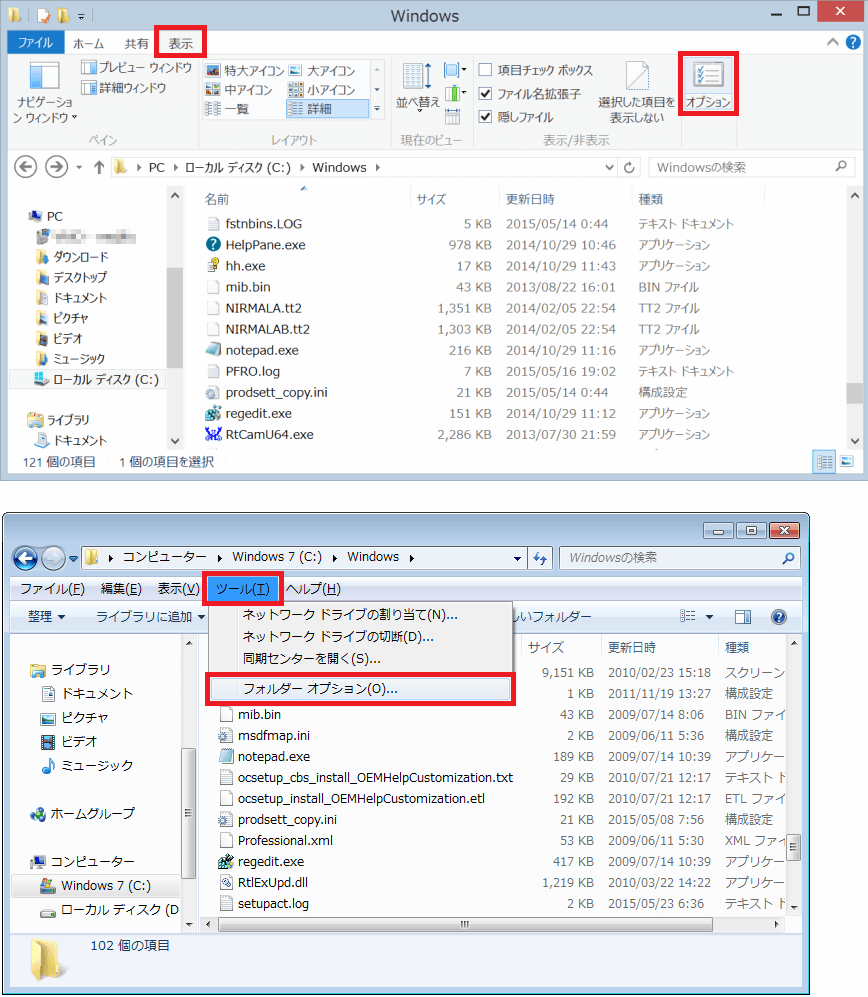
- 表示された[フォルダー オプション]ダイアログ ボックスの[表示]タブを開きます。
- [フォルダーの表示]の[フォルダーに適用]ボタンをクリックします。
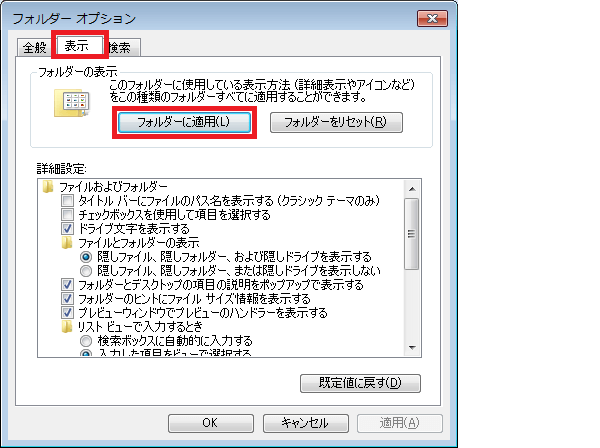
- [フォルダーの表示]メッセージで[はい]をクリックします。
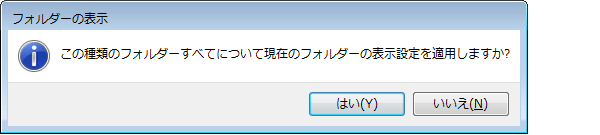
以上の操作で、開くフォルダーのレイアウトを統一表示させることができます。
